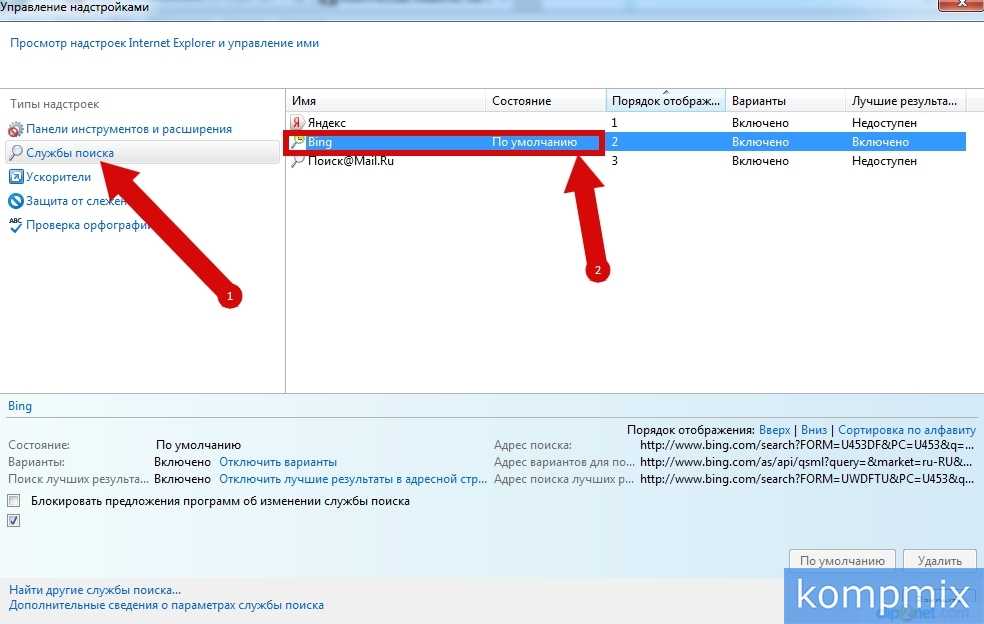Пошаговая инструкция по удалению элементов Яндекса из Internet Explorer
На этой странице вы найдете полезные советы и подробную инструкцию по удалению элементов Яндекса из браузера Internet Explorer. Следуйте нашим рекомендациям, чтобы очистить ваш браузер от ненужных дополнений и улучшить его работу.

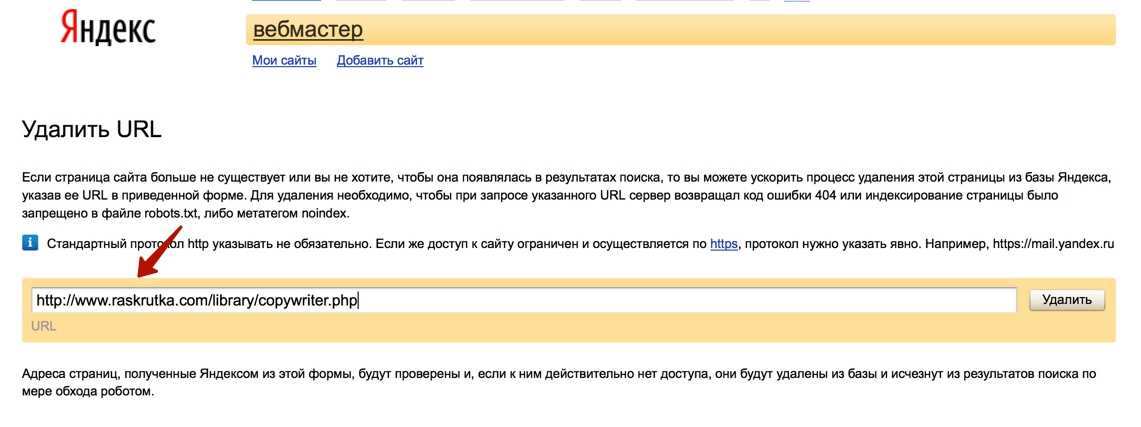

Откройте Internet Explorer и перейдите в меню настроек, нажав на значок шестеренки в правом верхнем углу.

Как удалить браузер яндекс
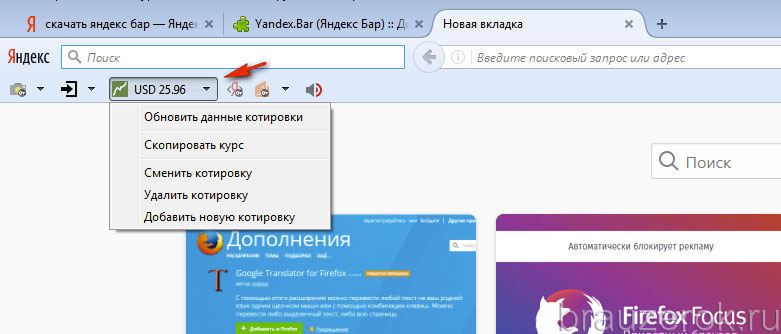
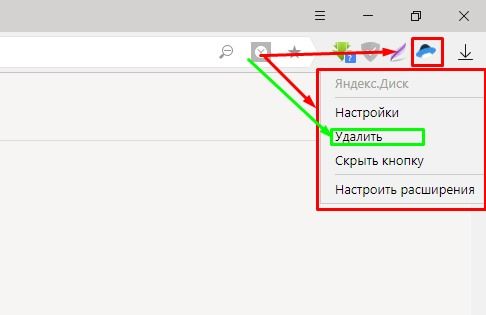
В выпадающем меню выберите пункт Управление надстройками.

Как удалить Яндекс Браузер с компьютера полностью

В разделе Панели инструментов и расширения найдите все элементы, связанные с Яндексом.

Как удалить историю браузера Хром,Мозила,Оpera,IE,Yandex,Safari
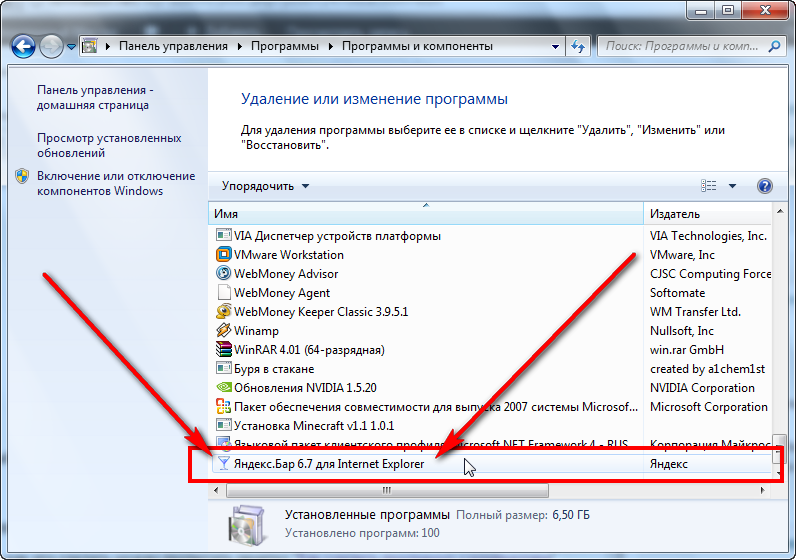
Выберите каждый элемент Яндекса и нажмите кнопку Отключить.
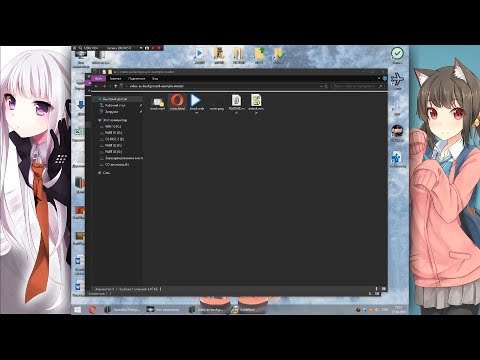
Как убрать белую полоску в проводнике из за установки элементов яндекс
Для полной деинсталляции перейдите в Панель управления Windows.

Как удалить Internet Explorer в Windows 10
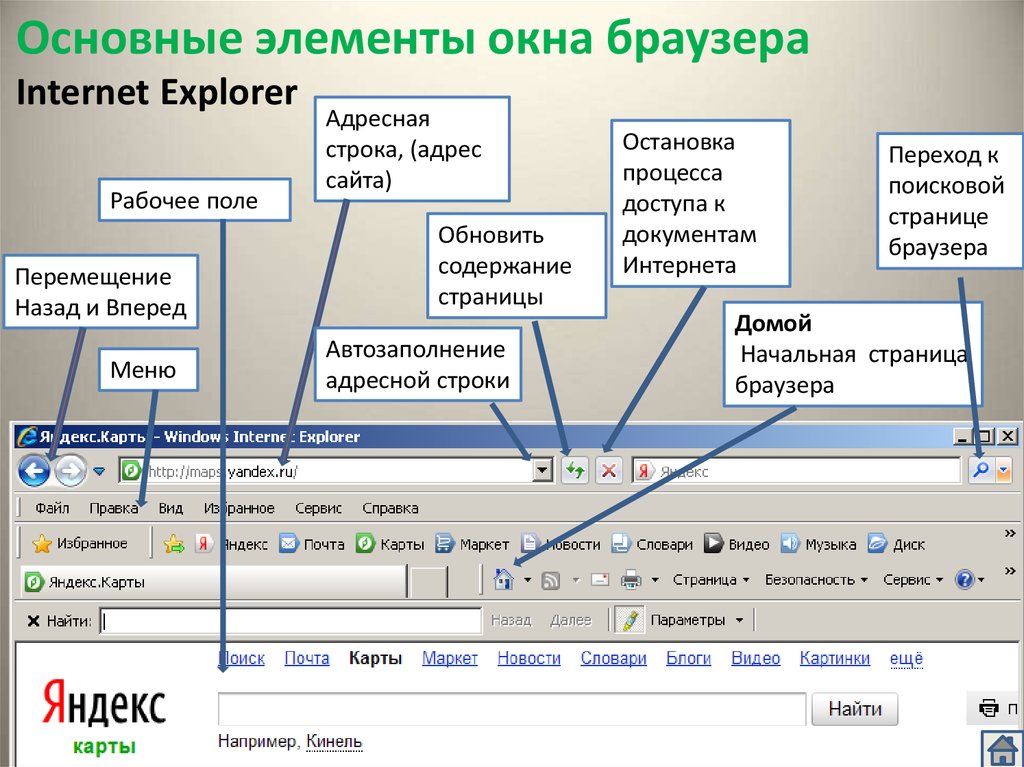
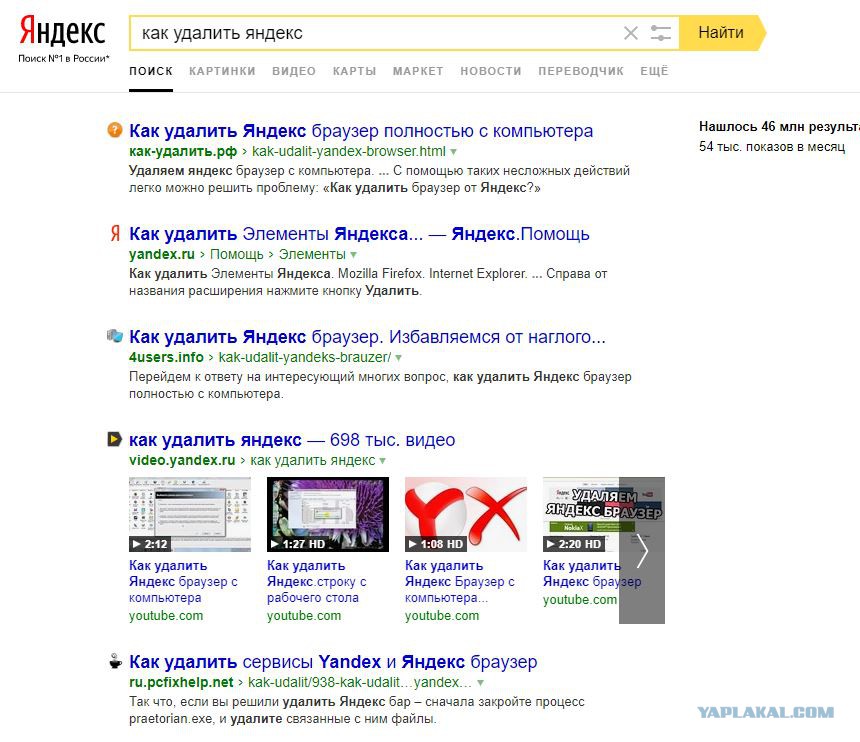
Откройте раздел Программы и компоненты и найдите все программы, связанные с Яндексом.
Выберите программу и нажмите кнопку Удалить.

Удаляем все вирусы с компьютера - Чистка компьютера от вирусов


Следуйте инструкциям мастера деинсталляции для завершения процесса удаления.

Как удалить aavahrushev.ru (поиск, закладки, дом. страницу)

Перезагрузите компьютер, чтобы изменения вступили в силу.
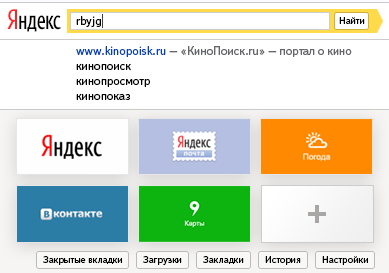
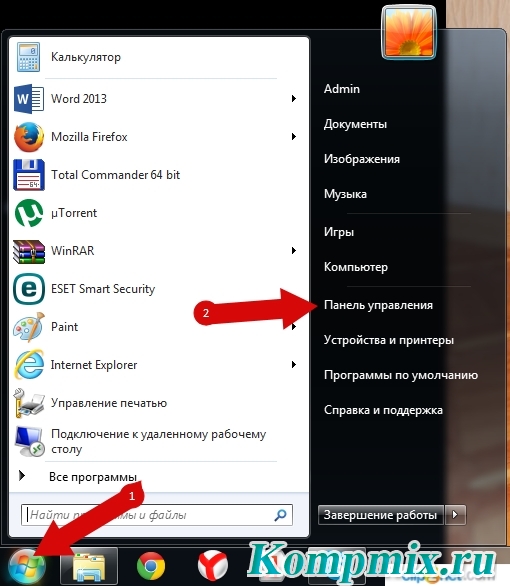
После перезагрузки проверьте, удалены ли все элементы Яндекса из браузера и системы.